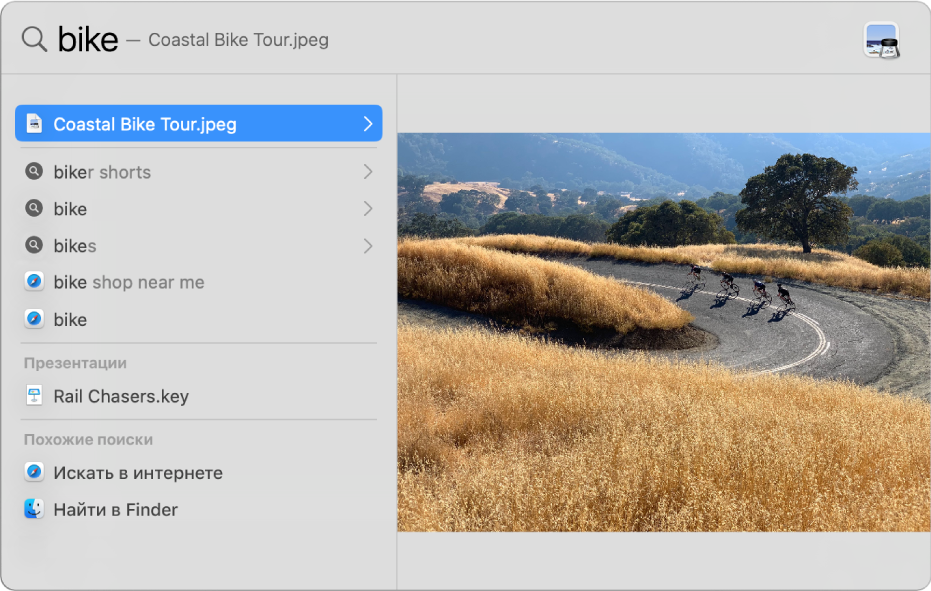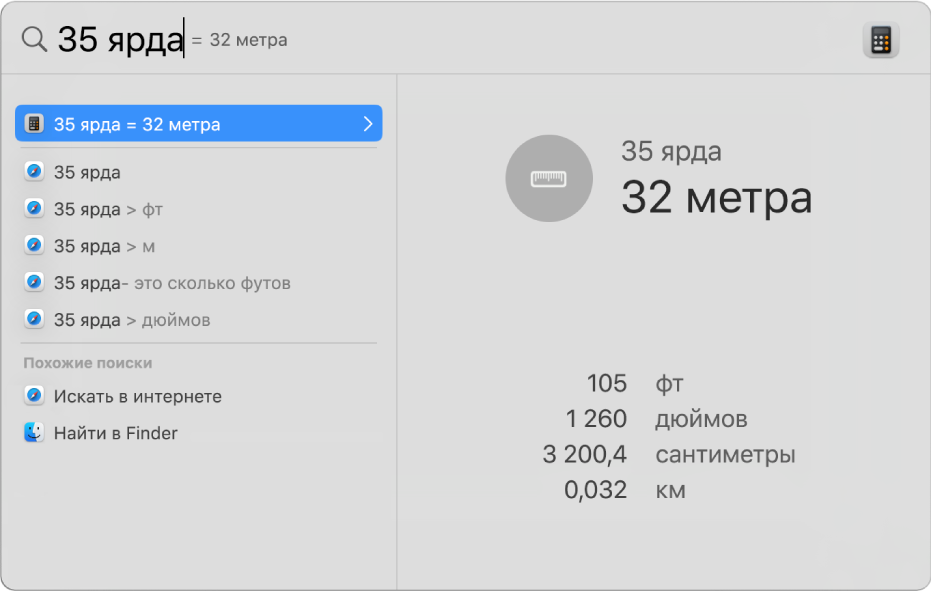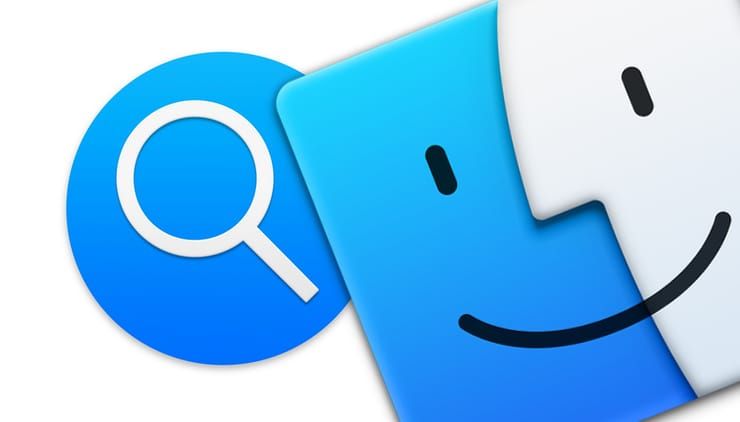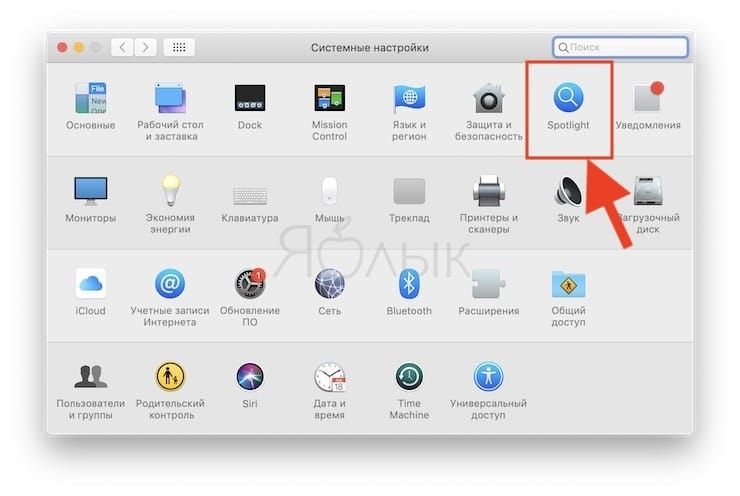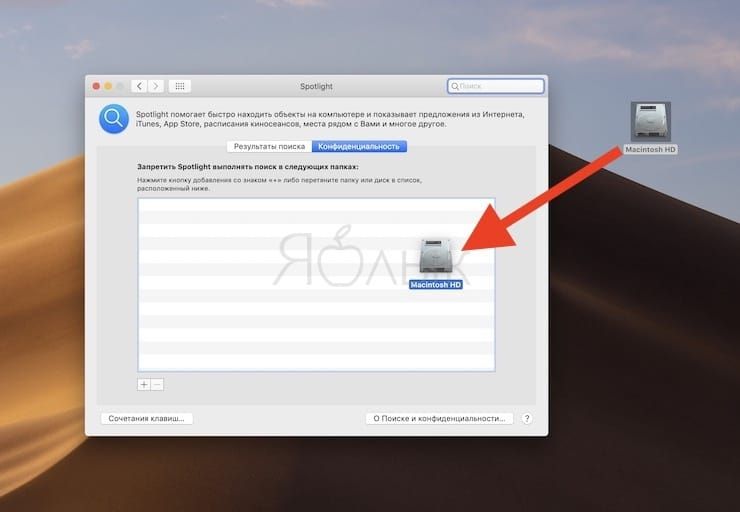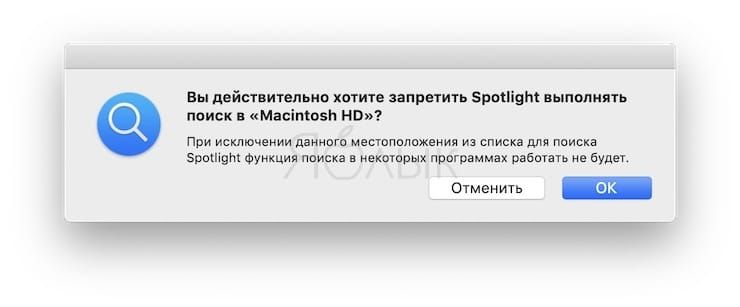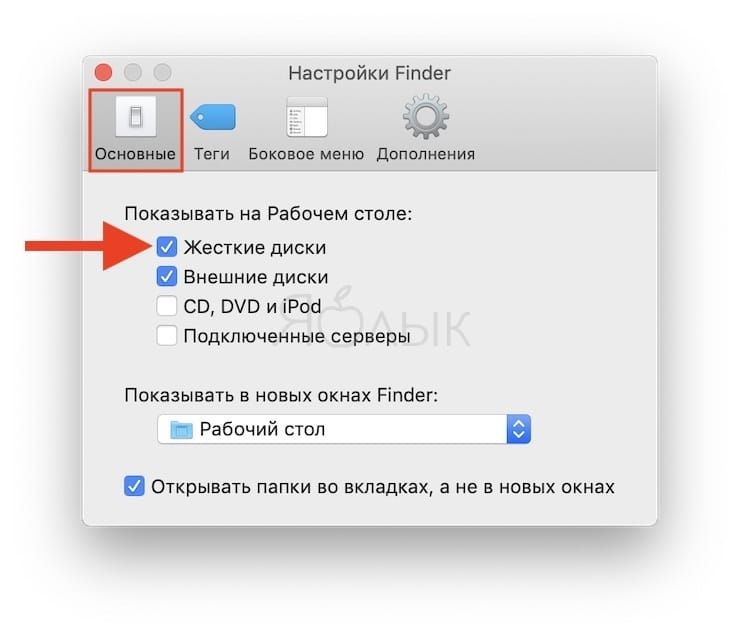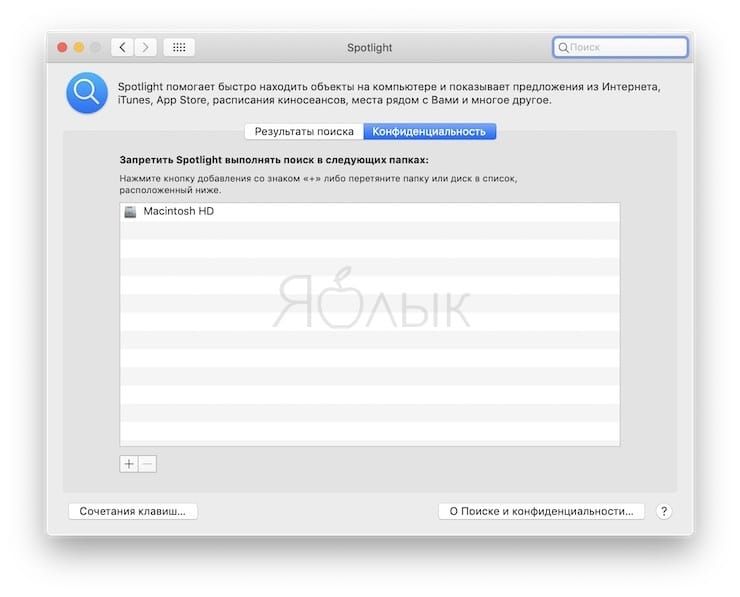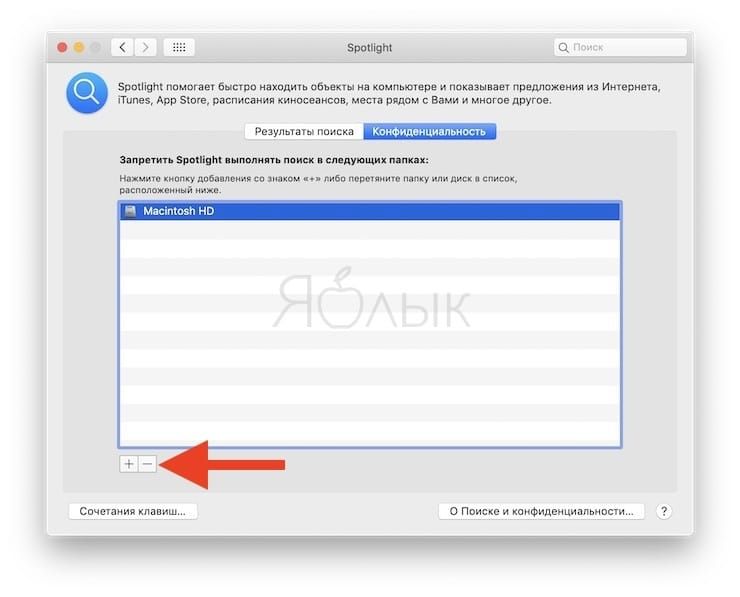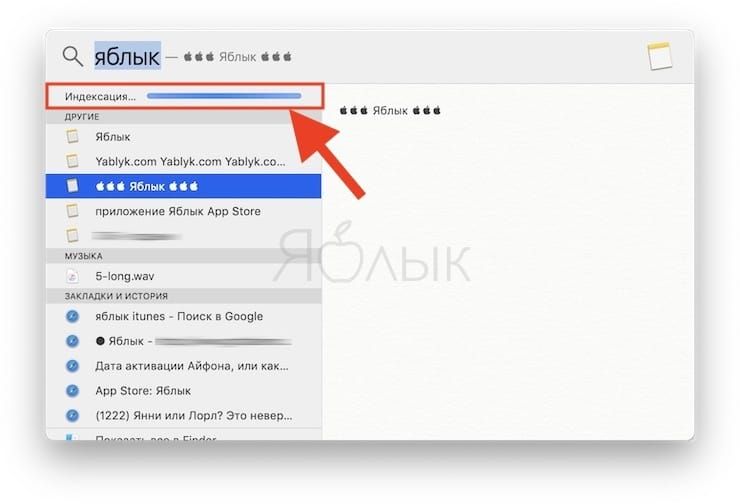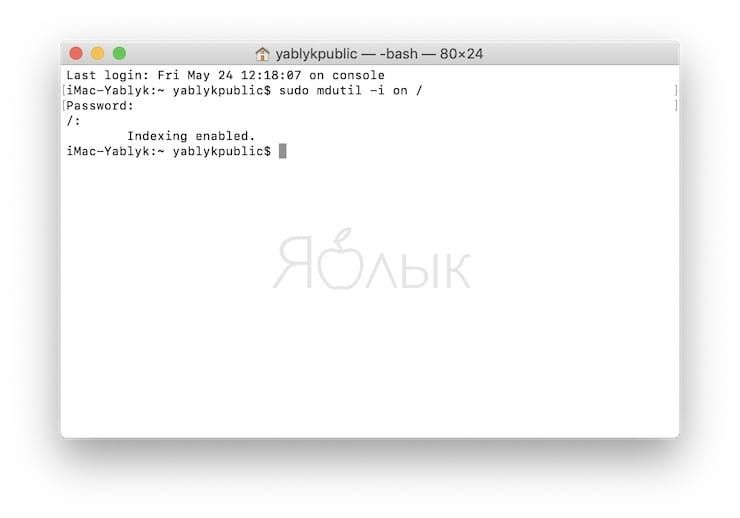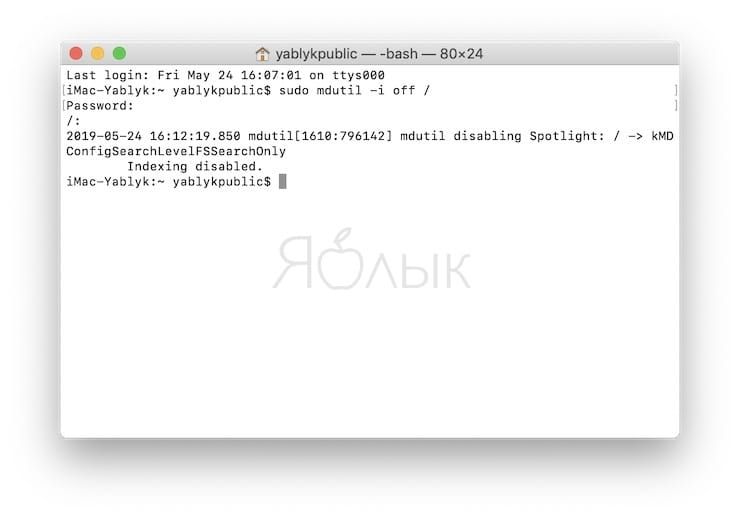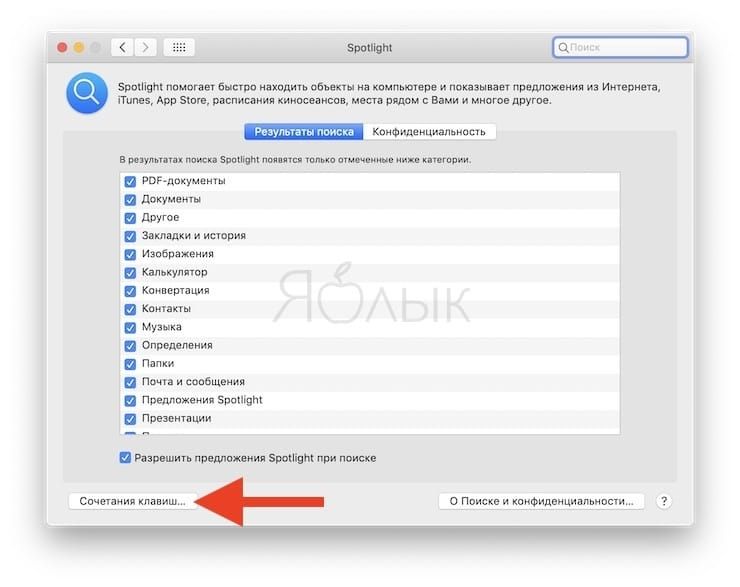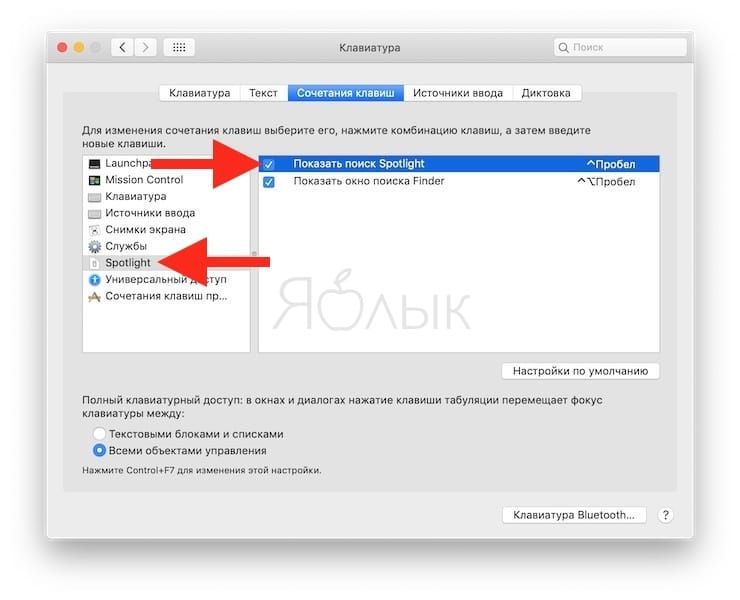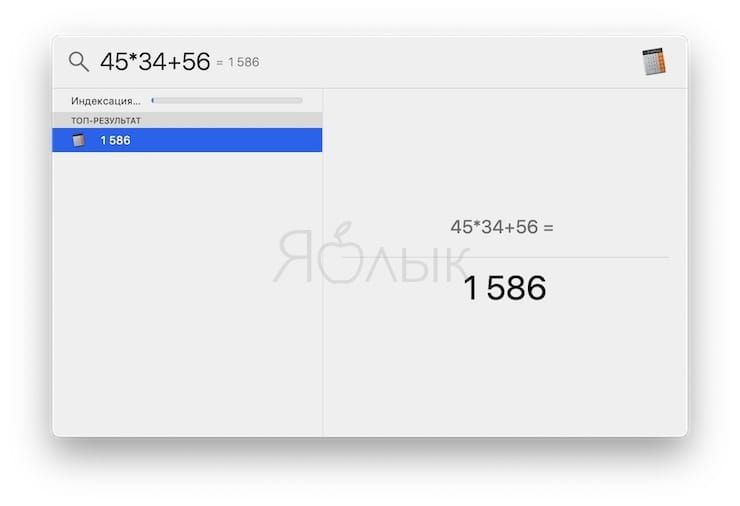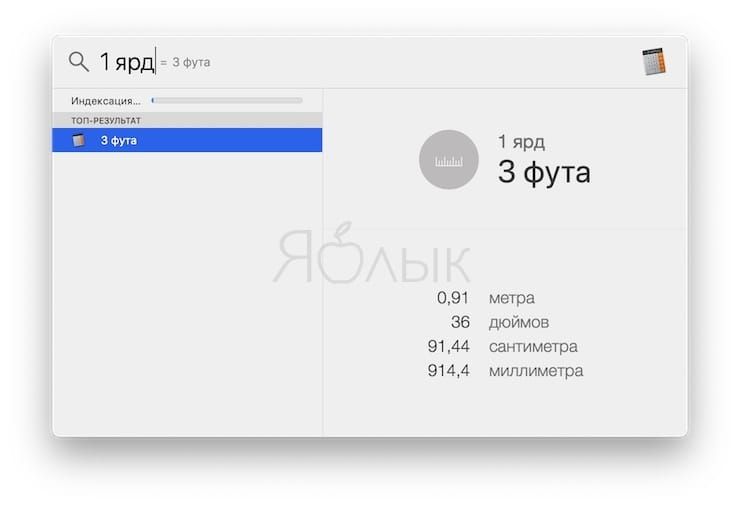- [Mac OS X] Отключаем индексацию Spotlight
- Из серии коротких советов
- Лонгриды для вас
- Отключение предложений Siri для Spotlight на Mac
- Отключение Предложений Siri
- Выключение служб геолокации для Предложений Siri
- Поиск с помощью Spotlight на Mac
- Поиск
- Выполнение вычислений и преобразований в Spotlight
- Изменение настроек Spotlight на Mac
- Параметры результатов поиска
- Параметры конфиденциальности
- Не работает поиск на Mac: как перестроить индекс Spotlight на macOS
- Как перестроить индексы Spotlight на Mac, если поиск работает некорректно
- Как перестроить индексы Spotlight в Терминале
- Как отключить индексацию Spotlight на Mac
- Другие возможности Spotlight
[Mac OS X] Отключаем индексацию Spotlight
Из серии коротких советов
В предыдущих статьях, в целях экономии ресурсов системы, мы научились отключать Dashboard и Mission Control. Но как говорится «уж коль пошла такая пьянка…», то почему бы нам не отключить и Spotlight? 🙂
Точнее не сам Spotlight, а производимую им периодическую индексацию всего содержимого ваших дисков, поскольку отключить отображение значка Spotlight в строке меню какими-то простыми средствами не представляется возможным.
Отключить индексацию можно выполнив в Терминале следующую команду:
sudo mdutil -a -i off
Будут выведены сообщения об отключении индексации ресурсов:
Вернуть индексацию Spotlight можно командой:
sudo mdutil -a -i on
Новости, статьи и анонсы публикаций
Свободное общение и обсуждение материалов
Лонгриды для вас
В 2011 году Apple начинает процесс унификации интерфейсов OS X Lion и iOS, сближая идеологию взаимодействия пользователей двух операционных систем. Самое зам…
Возможности Spotlight могут удивить даже самых опытных пользователей macOS. Встроенный инструмент для поиска позволяет выполнять множество нестандартных опер…
Мы не ждем больших перемен в iOS 9, вероятно, потому что не было никаких слухов о возможных переменах. Все, о чем мы слышали, — это новый шрифт, новый интерф…
Источник
Отключение предложений Siri для Spotlight на Mac
Когда Предложения Siri отключены, Spotlight выполняет поиск только по содержимому Mac и не включает предложения из интернета. Также можно отключить Службы геолокации для Spotlight.
Отключение Предложений Siri
На Mac выберите меню Apple
> «Системные настройки», нажмите «Spotlight», затем нажмите «Результаты поиска».
В списке снимите флажок «Предложения Siri».
Spotlight будет выполнять поиск содержимого только на Вашем Mac. Поиск будет выполняться только в словарях, включенных на Вашем Mac.
Выключение служб геолокации для Предложений Siri
На Mac выберите меню Apple
> «Системные настройки», нажмите «Защита и безопасность», затем нажмите «Конфиденциальность».
Если слева внизу отображается запертый замок 
Нажмите «Службы геолокации» в боковом меню.
В списке справа нажмите «Детали» рядом с системными службами, затем снимите флажок «Геолокационные предложения».
Если службы геолокации на компьютере Mac выключены, Ваше точное местоположение не отправляется в Apple. Чтобы предлагать Вам релевантные предложения, Apple может использовать IP-адрес Вашего подключения к интернету, приблизительно определяя Вашу геопозицию путем его сопоставления с географическим регионом. См. статью службы поддержки Apple Предложения Siri, Поиск и конфиденциальность.
Источник
Поиск с помощью Spotlight на Mac
Spotlight помогает быстро находить приложения, документы и другие файлы на Mac. А если включены Предложения Siri, Вы также можете находить новости, результаты спортивных матчей, прогноз погоды и другую информацию. Кроме того, Spotlight может выполнять вычисления и преобразования.
Спросите Siri. Произнесите, например: «Сколько сантиметров в дюйме?» или «Что такое бланширование?» Узнайте, как спросить Siri.
Поиск
На Mac нажмите значок Spotlight 

Окно Spotlight можно перетянуть в любое место рабочего стола.
Совет. Если в строке меню нет значка Spotlight, добавьте его с помощью раздела настроек «Строка меню и Dock».
В поле поиска начните вводить запрос — результаты появляются уже при вводе текста.
Spotlight отображает топ-результаты вверху списка; нажмите топ-результат, чтобы просмотреть или открыть его. Spotlight также предлагает варианты для поиска на основе Вашего запроса; Вы можете просмотреть эти результаты в Spotlight или в интернете.
В списке результатов можно сделать следующее.
Предварительный просмотр. Нажмите клавишу Tab. В зависимости от типа выбранного результата над ним можно выполнить различные действия. Например, выберите приложение, чтобы отобразить список недавно открытых файлов, затем нажмите файл, чтобы его открыть. Или нажмите кнопку «Воспроизвести», чтобы прослушать песню.
Просмотр результатов поиска предлагаемого запроса в Spotlight. Нажмите объект, перед которым отображается значок Spotlight 
Просмотр результатов поиска предлагаемого запроса в интернете. Нажмите объект, перед которым отображается значок Safari 
Открытие объекта: Дважды нажмите ее. Можно также выбрать объект и нажать клавишу Return.
Просмотр местоположения файла на Mac: Выберите файл, затем нажмите и удерживайте клавишу Command. Местоположение файла отображается внизу окна предварительного просмотра.
Копирование объекта: Перетяните файл на рабочий стол или в окно Finder.
Просмотр всех результатов на Вашем Mac в Finder: Выполните прокрутку до конца списка результатов, затем нажмите «Найти в Finder». Чтобы уточнить результаты в Finder, см. раздел Сужение результатов поиска.
Если включен режим покоя или Вы превысили лимит, заданный для приложений в настройках Экранного времени, значки приложений в результатах затемняются и отображается значок песочных часов
Выполнение вычислений и преобразований в Spotlight
Можно ввести математическое выражение, сумму в валюте, температуру или величину с единицами измерения в поле поиска Spotlight и получить результат преобразования или вычисления прямо в поле поиска.
Вычисления. Введите математическое выражение, например «956*23,94» или «2020/15».
Конвертация валют. Введите сумму в валюте, например «100 долларов США», «100 йен» или «300 крон в евро».
Преобразование температур. Введите температуру, например «98,8 фаренгейт», «32 цельсий» или «340 кельвинов в фаренгейты».
Преобразование единиц измерения. Введите величину, например «25 фунтов», «54 ярда», «23 стоуна» или «32 фута в метры».
Совет. Нажмите клавишу Tab, чтобы отобразить дополнительные преобразования в области просмотра.
Можно исключить из поиска Spotlight определенные папки, диски и типы информации (например, электронные письма или сообщения), задав соответствующие настройки. См. раздел Изменение настроек Spotlight.
Если Вы хотите, чтобы поиск Spotlight выполнялся только на компьютере Mac и не включал результаты из интернета, Вы можете отключить Предложения Siri для Spotlight.
Источник
Изменение настроек Spotlight на Mac
На Mac используйте раздел «Spotlight» в Системных настройках, чтобы изменить категории, которые будут отображаться в результатах поиска Spotlight, и исключить определенные папки или диски из поиска Spotlight. Узнайте, как использовать Spotlight.
Чтобы изменить эти настройки, выберите меню «Apple»
> «Системные настройки», затем нажмите «Spotlight».
Параметры результатов поиска
Выберите категории, которые хотите включить в результаты поиска Spotlight; отмените выбор ненужных категорий.
По умолчанию в результаты поиска Spotlight включены предложения Siri.
Если Вы не хотите, чтобы Ваши поисковые запросы в функции «Найти» и данные об использовании предложений Siri отправлялись в Apple, снимите флажок «Предложения Siri» в списке. Когда этот флажок снят, Spotlight выполняет поиск только по содержимому Mac, а поиск слов выполняется только по словарю на Mac.
Параметры конфиденциальности
Местоположения на Mac, где не выполняется поиск Spotlight.
Добавление
Чтобы исключить местоположение из поиска Spotlight, нажмите кнопку «Добавить» 
Если исключить резервный диск Time Machine, Вы по-прежнему будете получать сообщения о том, что Spotlight его индексирует. Индексирование необходимо для правильной работы функций Time Machine, и отключить его нельзя. Spotlight не исключает из области поиска объекты, хранящиеся на резервном диске, но не входящие в резервную копию Time Machine.
Важно! Если исключить определенные файлы и папки, возможно, после выхода обновлений некоторых приложений Вы не получите уведомления. Если исключить весь внутренний диск, Вы вообще не будете получать уведомления об обновлениях.
Удаление
Чтобы снова включить местоположение в поиск Spotlight, выберите папку или диск в списке, затем нажмите кнопку «Удалить» 
Чтобы изменить сочетания клавиш для Spotlight, нажмите «Сочетания клавиш» внизу панели.
Можно отключить службы геолокации для Предложений Siri в настройках защиты и безопасности. См. раздел Отключение предложений Siri для Spotlight.
Источник
Не работает поиск на Mac: как перестроить индекс Spotlight на macOS
Spotlight на macOS является системным приложением для поиска других программ, документов, контактов, закладок, электронных писем, элементов сторонних приложений и многого другого из одного центрального места на вашем Mac. Для оптимальной своей работы Spotlight использует индексированную базу данных всех дисков и файлов в вашей системе, если они не были явно исключены из поиска.
Как перестроить индексы Spotlight на Mac, если поиск работает некорректно
В ходе работы Spotlight поиск на вашем Mac может не дать ожидаемых результатов. Если так произошло, то поможет в решении проблемы перестройка индексов Spotlight.
Вот как можно ускорить переиндексацию загрузочного диска вашего Mac.
1. Откройте «Системные настройки» macOS.
2. Перейдите в раздел Spotlight и выберите вкладку «Конфиденциальность».
3. В появившееся окно перетащите папку или диск, требующие переиндексации на поле «Конфиденциальность» раздела Spotlight.
4. Нажмите ОК, чтобы подтвердить операцию.
В случае, если иконка накопителя отсутствует на рабочем столе macOS, откройте настройки Finder, перейдите во вкладку Основные и установите галочку рядом с пунктом «Жесткие диски».
Совет: Для выбора элементов для добавления можно также воспользоваться кнопкой «+», находящейся в правом нижнем углу окна.
Для добавления папки или диска в это окно потребуются права владельца этого элемента.
5. Теперь удалите только что добавленный диск, выделив его на вкладке «Конфиденциальность». Для этого нажмите кнопку «-» в левом нижнем углу. Это позволит удалить выбранный элемент из списка исключений Spotlight.
6. Закройте окно «Системные настройки».
Добавление и удаление загрузочного диска на вкладке «Конфиденциальность» Spotlight, а потом выход из Системных настроек позволят запустить сканирование и переиндексацию содержимого всего диска. В зависимости от его размера и хранящихся на нем файлов, это может занять от нескольких минут до нескольких часов. В ходе этого процесса переиндексации Mac может работать более медленно.
Чтобы увидеть, закончено ли индексирование Spotlight, откройте окно поиска программы. Если в нем вы видите индикатор выполнения и сообщение «Индексирование…», то дождитесь завершения процесса.
Как перестроить индексы Spotlight в Терминале
Можно вручную запустить переиндексацию вашего диска или папки, откройте приложение «Терминал» (Программы → Утилиты) и вставьте в открывшемся окне команду:
sudo mdutil -i on /
нажмите Ввод, чтобы выполнить эту команду. Она заставит скрытый процесс Spotlight начать переиндексацию загрузочного тома. Помните, что для запуска этой команды вам понадобится ввести пароль администратора.
Apple утверждает, что исключение загрузочного диска из Spotlight не даст системе уведомлять вас об ожидающих обновлений любых приложений Mac App Store, установленных на компьютере.
Как отключить индексацию Spotlight на Mac
Другая сторона вопроса – вы вообще не пользуетесь сервисом Spotlight и хотели бы его отключить, чтобы увеличить время автономной работы ноутбука, снизить нагрузку на SSD-накопитель, высвободить вычислительную мощность процессора и т.д.
Тогда, не мудрствуя лукаво, отключите механизм индексации данных целиком, приказывая Spotlight «заснуть». Понадобится – включим обратно по инструкции выше.
Отключение индексации производится командой
sudo mdutil -i off /
Еще одна ситуация – Spotlight нам время от времени необходим, но точностью поиска можно пожертвовать ради вожделенных системных ресурсов. Скажем, на рабочем столе есть некая папка для черновиков и прочего мусора, каталог для Dropbox или папка «Загрузки», где постоянно появляются и исчезают файлы и мы точно знаем, что там искать ничего не нужно.
Значит, заходим в Системные настройки→ Spotlight → Конфиденциальность и здесь добавляем искомые папки в список исключений, тем самым давая сервису команду не индексировать их содержимое. Метод полностью работоспособный и особенно рекомендуемый поклонникам Torrent-сетей, с их частыми обновлениями хеш-сумм при активной загрузке и раздаче контента.
Другие возможности Spotlight
По умолчанию для запуска Spotlight установлена комбинация клавиш Command (⌘) + Пробел. Чтобы установить свое сочетание клавиш, нажмите кнопку «Сочетания клавиш…» в нижней части вкладки Spotlight.
Spotlight также позволяет получить определения, результаты вычислений и преобразований единиц, телешоу, погоду и ближайшие локации, искать по типу файла и его расположению и многое другое.
Spotlight для Mac был анонсирован еще на Всемирной конференции разработчиков в июне 2004 года и появился в Mac OS X 10.4 Tiger в апреле 2005 года. Аналогичная функция для iOS 3.0 с таким же названием была анонсирована 17 марта 2009 года. Начиная с iOS 11 функция стала называться просто «Поиск».
Источник